Windows 8 palaišana ir tepat aiz stūra un dažāda Metro “Windows 8 UI” iedvesmotas lietotnes jau tiek veidotasviņu ceļš uz mūsu datoriem. Lai arī Redmondas gigants ir apsolījis ar jauno OS atvērt pilnībā izplatāmu Windows veikalu, līdzīgi tam, ko Apple diezgan ilgi dara ar Mac App Store starpniecību, atvērtā pirmkoda kopiena ir viena no ērtākajām vietām, lai lejupielādētu programmas, nemaksājot par dimetānnaftalīns. Šodienas Windows 8 saskarne -esque recepte ir mūzikas atskaņotājs, ko sauc Espera. Tā ir atvērtā pirmkoda lietotne, kas, šķiet, ir izgrebtatieši no nākamās lielākās Microsoft operētājsistēmas versijas. Programma ir piemērota mūzikas atskaņotājam, kas ir paredzēta arī YouTube video straumēšanai (ja datorā ir instalēts VLC multivides atskaņotājs). Lietojumprogrammas galvenā iezīme ir tās ballīšu režīms, kas ļauj bloķēt dažādas lietotāju mijiedarbības ar pašu atskaņotāju - funkciju, ko var izmantot deju ballīšu laikā, lai neviens nevarētu mainīt jūsu mūzikas bibliotēku un / vai izdzēst jūsu atskaņošanas sarakstus. Lietotāja saskarne ir ļoti minimālistiska, un, protams, šķiet, ka lietojumprogramma kopumā ir iesāktais darbs. Vairāk jālasa pēc lēciena.
Espera kreisajā pusē ir paneļa Māksliniekiekrāns un, sākot ar šo rakstu, ir vienīgais veids, kā kārtot mūziku. Pēc pirmās palaišanas lietojumprogramma automātiski neskenē jūsu mūzikas bibliotēku - funkciju, kas parasti sastopama dažādos citos multivides atskaņotājos. Lai manuāli veiktu minēto funkciju, noklikšķiniet uz pievienot (Plus) pogu augšējā kreisajā stūrī un atlasiet savumūzikas katalogs. Stāstam ir vēl viens pagrieziens; Lai atskaņotu mūzikas failu, vispirms jāizveido atskaņošanas saraksts un pēc tam mūzikas faili jāpārvieto uz jaunizveidoto atskaņošanas sarakstu. Lai to izdarītu, atlasiet izpildītāju (vai izmantojiet meklēšanas lauku, lai meklētu konkrētu dziesmu, izpildītāju vai albumu) un audio faila peles labo pogu noklikšķiniet konteksta izvēlnē noklikšķiniet uz Pievienot atskaņošanas sarakstam. Jūs varat izveidot tik daudz atskaņošanas sarakstus, cik vēlaties, un sajaukt dziesmas katrā atskaņošanas sarakstā.
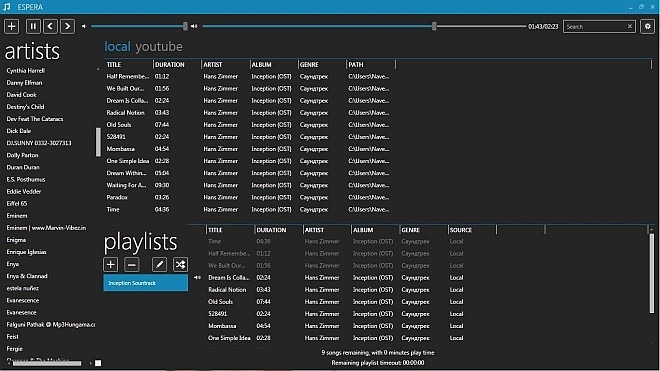
Kā minēts iepriekš, lietojumprogramma arī to atļaujlai straumētu YouTube videoklipus. Vispirms noklikšķiniet uz YouTube lietojumprogrammas augšējā pusē, un jūs redzēsit dažus nejauši atlasītus videoklipus. Procedūra, kas attiecas uz mūzikas atskaņošanu no jūsu vietējā direktorija, ir tāda pati kā šeit, padarot to par apgrūtinošu uzdevumu. Tas ļauj kreisajā pusē redzēt atlasītā vienuma sīktēlu, kā arī nelielu aprakstu. Diemžēl neviens no videoklipiem, kurus mēģināju atskaņot, nedarbojās, jo Espera uzreiz tika pakļauta lietojumprogrammas avārijai.
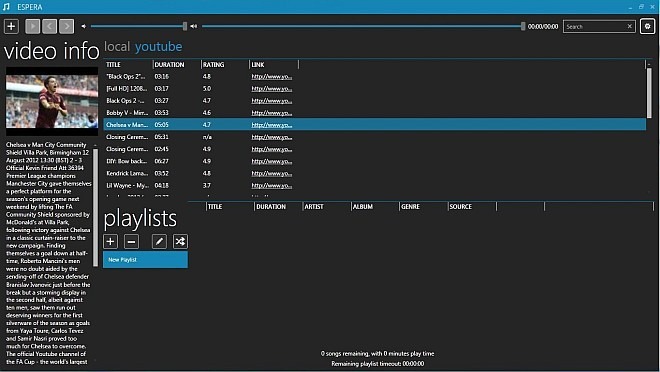
Noklikšķinot uz miniscilas rīka pogas ekrāna labajā stūrī, tiek atvērts iestatījumi rūts, kas ļauj mainīt atskaņotāju akcents (ādas krāsa) un pārslēdzami dažādi viesību režīms iespējas. Tas arī ļauj jums norādīt lietotāja paroli viesību režīmam.
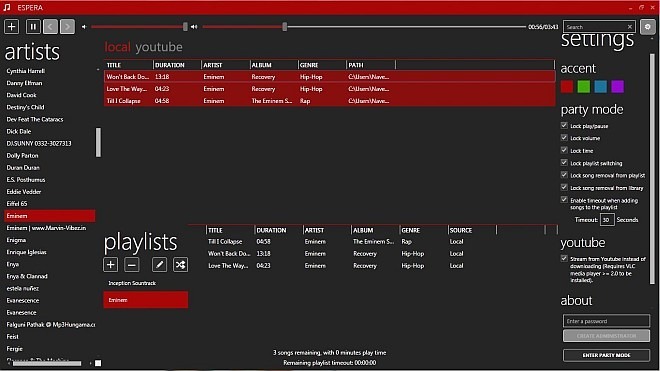
Spriedums
Lai gan Esperai patiešām ir potenciāls, es biju diezganvīlušies, atrodot programmā dažādas kļūdas. Pirmkārt, tas neļaus man atskaņot nevienu YouTube videoklipu, un pēc iziešanas visi lietojumprogrammas iestatījumi tiks atiestatīti, atsaucot visas jūsu veiktās izmaiņas, kas arī iznīcina jūsu mūzikas bibliotēku un atskaņošanas sarakstus. Visbeidzot, atskaņotājs varētu pastāvīgi crash, pārslēdzoties starp dažādiem mūzikas ierakstiem. Es ceru, ka izstrādātājs noņems šīs kļūdas nākamajā laidienā. Espera ir pieejams gan kā pārnēsājams, gan kā instalācijas pakotne, un darbojas visās Windows versijās.
Lejupielādēt Espera



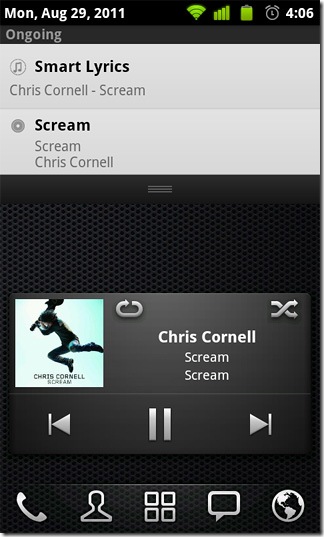









Komentāri